
Installation du pilote de fax
Préparer le pilote de fax
Téléchargement du pilote de fax
Téléchargez le pilote Windows (PCL/PS/FAX) de cette machine depuis notre site Web.
Assurez-vous que le système d'exploitation (SE) prend en charge le pilote de fax
Assurez-vous que les critères de fonctionnement du pilote de fax sont satisfaits par le PC sur lequel vous installez le pilote de fax.

Installation du pilote de fax sur le PC
Installation du pilote de fax à l'aide de l'Assistant Ajout d'imprimante
Suivez les instructions à l'écran pour installer le pilote d'imprimante.

Préparation terminée
Téléchargement du pilote de fax
Pour obtenir le pilote fax, accédez à l'URL suivante.
https://www.btapac.konicaminolta.com/dl/
Dans les manuels Guide de l'utilisateur, les chemins pointant vers les dossiers ou les fichiers ne comportent pas nécessairement le répertoire racine.
Assurez-vous que le système d'exploitation (SE) prend en charge le pilote de fax
Pour des détails sur le système d'exploitation du PC prenant en charge le pilote de fax, voir Ici.
Procédure d'installation (Windows 8.1/10/Server 2012/Server 2012 R2/Server 2016)
Cette section décrit la création d'un nouveau port TCP/IP standard et l'installation du pilote.
Cette opération nécessite des droits d'administration.
Stockez le pilote de fax téléchargé sur l'ordinateur.
Affichez la fenêtre de l'imprimante.
Sous Windows 8.1/10, tout en appuyant sur la touche [Windows] (
 ), appuyez sur la touche [X]. Cliquez ensuite sur [Panneau de configuration] - [Afficher les périphériques et imprimantes] dans le menu qui s'affiche.
), appuyez sur la touche [X]. Cliquez ensuite sur [Panneau de configuration] - [Afficher les périphériques et imprimantes] dans le menu qui s'affiche.
Sous Windows 10 (version 1703 ou ultérieur), tout en appuyant sur la touche [Windows] (
 ) cliquez sur [Système Windows] - [Panneau de configuration] - [Afficher les périphériques et imprimantes].
) cliquez sur [Système Windows] - [Panneau de configuration] - [Afficher les périphériques et imprimantes].
Sous Windows Server 2012/Server 2012 R2/Server 2016, tout en appuyant sur la touche [Windows] (
 ) appuyez sur la touche [X]. Cliquez ensuite sur [Panneau de configuration] - [Afficher les périphériques et imprimantes] dans le menu qui s'affiche.
) appuyez sur la touche [X]. Cliquez ensuite sur [Panneau de configuration] - [Afficher les périphériques et imprimantes] dans le menu qui s'affiche.
Sélectionnez Ajouter une imprimante.
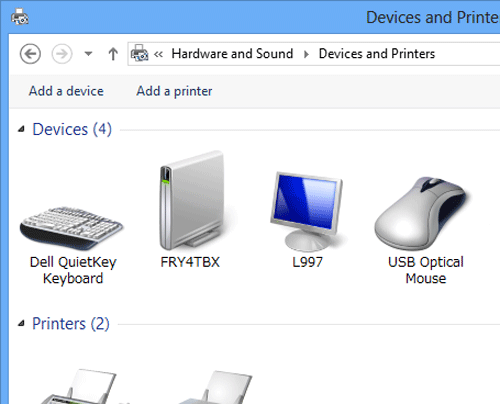
Dans la fenêtre affichant l'imprimante détectée, cliquez sur [L’imprimante que je veux n’est pas répertoriée].
Cliquez sur [Ajouter une imprimante locale ou réseau avec des paramètres manuels].
Cliquez sur [Créer un nouveau port :], puis sélectionnez [Port TCP/IP Standard].
Cliquez sur [Suivant].
Sélectionnez [Périphérique TCP/IP], puis entrez l'adresse IP.
Vous pouvez vérifier l'adresse IP de cette machine. Sélectionnez [Settings] - [SYSTEM SETTINGS] - [Networks] - [TCP/IP Settings] - [IPv4(communication(Unicast))] ou [IPv6(communication(Unicast))] sur l'Écran tactile.
Cliquez sur [Suivant].
Si la fenêtre [Plus d'informations de port requises] apparaît, passez à l'étape 10.
Si la boîte de dialogue [Installer le pilote d'imprimante] apparaît, passez à l'étape 13.
Sélectionnez [Personnalisé], puis appuyez sur [Paramètres...].
Ajustez les réglages en fonction du port, puis cliquez sur [OK].
Pour une connexion LPR, cochez la case [LPR], puis entrez "Imprimer" dans [Nom de la file d'attente :]. Vous devez faire la discrimination entre les majuscules et les minuscules dans la saisie. Cochez également la case [Comptage des octets LPR activé].
Pour la connexion Port 9100, cochez la case [RAW], puis entrez un numéro de port RAW (réglage par défaut : [9100]) dans [N° de port :].
Si LPR et Port 9100 sont tous deux activés sur cette machine, le pilote d'imprimante est connecté à cette machine via LPR.
Cliquez sur [Suivant].
La boîte de dialogue [Installer le pilote d'imprimante] apparaît.
Cliquez sur [Disque fourni...].
Cliquez sur [Parcourir...].
Spécifiez le dossier contenant le pilote de fax cible et cliquez sur [Ouvert].
Sélectionnez le dossier cible en fonction du système d'exploitation et de la langue souhaités.
Cliquez sur [OK].
La liste [Imprimantes] apparaît.
Cliquez sur [Suivant].
Suivez les instructions des pages consécutives.
Si la fenêtre [Contrôle de compte d'utilisateur] apparaît, cliquez sur [Continuer] ou [Oui].
Cliquez sur [Terminer].
Lorsque l'installation est terminée, assurez-vous que l'icône de l'imprimante installée est affichée dans la fenêtre [Périphériques et imprimantes].
Le pilote de fax a été installé sur le PC.
Procédure d'installation (Windows 7/Server 2008/Server 2008 R2)
Cette section décrit la création d'un nouveau port TCP/IP standard et l'installation du pilote.
Cette opération nécessite des droits d'administration.
Stockez le pilote de fax téléchargé sur l'ordinateur.
Affichez la fenêtre de l'imprimante.
Sous Windows 7/Server 2008 R2, cliquez sur le menu Démarrer et sur [Périphériques et imprimantes].
Si [Périphériques et imprimantes] ne s'affiche pas, cliquez sur [Panneau de configuration] - [Afficher les périphériques et imprimantes]. Si le [Panneau de contrôle] s'affiche par icônes, double-cliquez sur [Périphériques et imprimantes].
Sous Windows Server 2008, cliquez sur le menu Démarrer, puis sur [Panneau de configuration] - [Imprimantes]. Si le [Panneau de configuration] est affiché en vue classique, double-cliquez sur [Imprimantes].
Sélectionnez Ajouter une imprimante.
Sous Windows 7/Server 2008 R2, cliquez sur [Ajouter une imprimante].
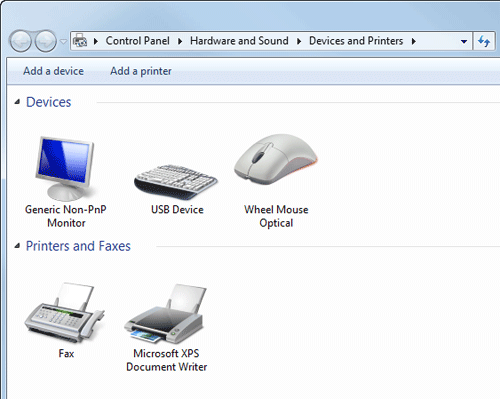
Sous Windows Server 2008, cliquez sur [Ajouter une imprimante].
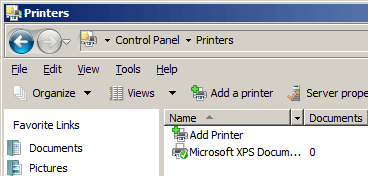
L’[Assistant Ajout d'imprimante] apparaît.
Cliquez sur [Ajouter une imprimante locale].
La boîte de dialogue [Choisir un port d'imprimante] apparaît.
Cliquez sur [Créer un nouveau port :], puis sélectionnez [Port TCP/IP Standard].
Cliquez sur [Suivant].
Sélectionnez [Périphérique TCP/IP], puis entrez l'adresse IP.
Vous pouvez vérifier l'adresse IP de cette machine. Sélectionnez [Settings] - [SYSTEM SETTINGS] - [Networks] - [TCP/IP Settings] - [IPv4(communication(Unicast))] ou [IPv6(communication(Unicast))] sur l'Écran tactile.
Cliquez sur [Suivant].
Si la fenêtre [Plus d'informations de port requises] apparaît, passez à l'étape 9.
Si la boîte de dialogue [Installer le pilote d'imprimante] apparaît, passez à l'étape 12.
Sélectionnez [Personnalisé], puis appuyez sur [Paramètres...].
Ajustez les réglages en fonction du port, puis cliquez sur [OK].
Pour une connexion LPR, cochez la case [LPR], puis entrez "Imprimer" dans [Nom de la file d'attente :]. Vous devez faire la discrimination entre les majuscules et les minuscules dans la saisie. Cochez également la case [Comptage des octets LPR activé].
Pour la connexion Port 9100, cochez la case [RAW], puis entrez un numéro de port RAW (réglage par défaut : [9100]) dans [N° de port :].
Si LPR et Port 9100 sont tous deux activés sur cette machine, le pilote d'imprimante est connecté à cette machine via LPR.
Cliquez sur [Suivant].
La boîte de dialogue [Installer le pilote d'imprimante] apparaît.
Cliquez sur [Disque fourni...].
Cliquez sur [Parcourir...].
Spécifiez le dossier contenant le pilote de fax cible et cliquez sur [Ouvert].
Sélectionnez le dossier cible en fonction du système d'exploitation et de la langue souhaités.
Cliquez sur [OK].
La liste [Imprimantes] apparaît.
Cliquez sur [Suivant].
Suivez les instructions des pages consécutives.
Si la fenêtre [Contrôle de compte d'utilisateur] apparaît, cliquez sur [Continuer] ou [Oui].
Cliquez sur [Terminer].
Lorsque l'installation est terminée, assurez-vous que l'icône de l'imprimante installée est affichée dans la fenêtre [Imprimantes] ou [Périphériques et imprimantes].
Le pilote de fax a été installé sur le PC.
